ノーザンサイエンスコンサルティング株式会社
GastroPlus® X.2 (10.2) より、使用されるライセンス管理システムが変更になりました。これまで、Flexera 社の FlexNet Publisher というライセンス管理システムが使用されてきましたが、この、バージョン 10.2 から Reprise 社の Reprise Lisence Manager (RLM) に切り替わりました。そのため、RLM のライセンスサーバーが稼働し、有効なライセンスファイルが設定されていることが必要となります。
詳しくは、Reprise License に関するページを参照してください。
以下の GastroPlus 10.2 のインストール作業後の起動には、すでに RLM が稼働し 、ライセンスが正しく設定できていることが前提となります。
GastroPlus® 10.2(以下、GastroPlus) のインストールは、管理者権限で行う必要があります。また、ネットワーク版インストールの場合、アプリケーションを実行するためには、Reprise ライセンスサーバー(RLM) へのアクセスが必要になります。
Reprise ライセンスサーバーがインストールされ、ライセンスされた GastroPlus のモジュールが正しく設定されているかどうか確認してください。Reprise ライセンスサーバーのインストールと設定については、別頁の Reprise License Manager インストールと設定を参照してください。
既に GastroPlus の旧バージョンがインストールされている場合は、通常、上書きはされませんが、念のためデータ等のバックアップをお取りください。
zip ファイルの解凍:
ダウンロードした GP102_Install.zip を適当な場所で解凍します。GP102_Install というフォルダーが生成され、その中にある setup.exe をダブルクリックしてインストールを開始します。
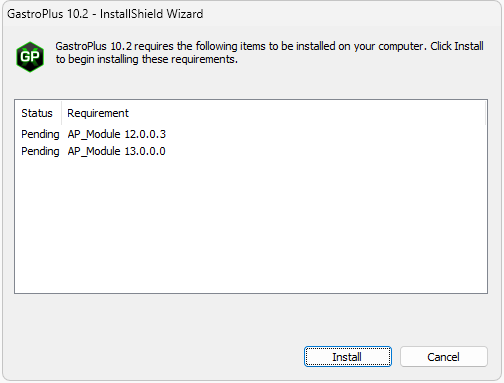
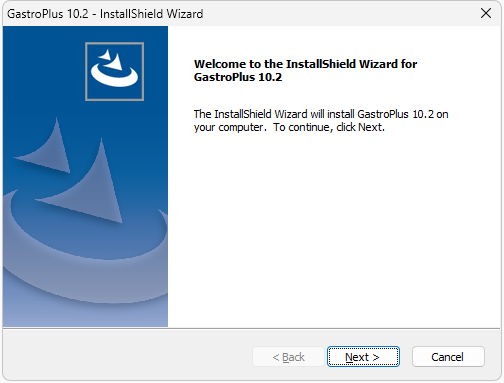
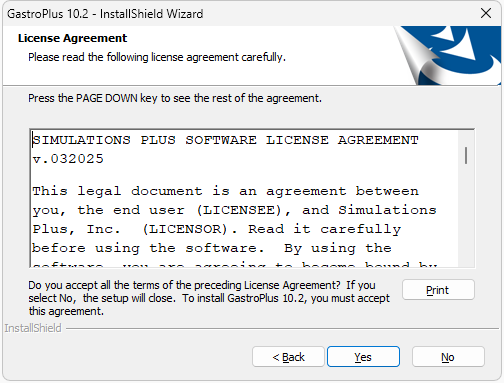
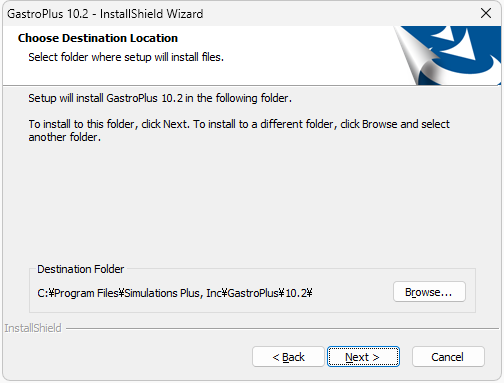
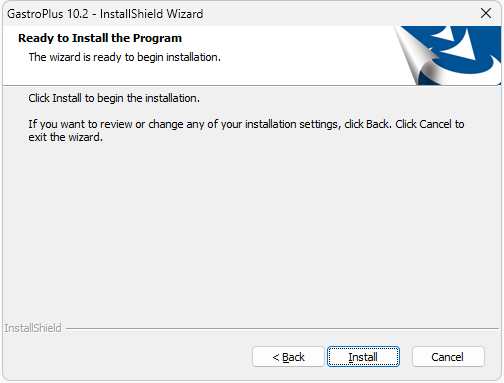
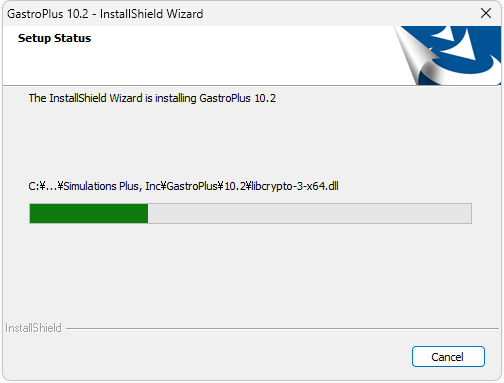
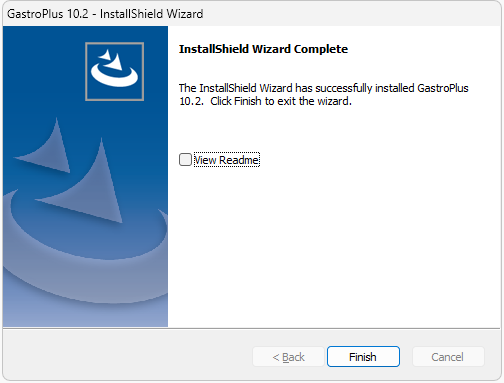
以下の操作は、弊社から送られたライセンスファイルをライセンスサーバーにインポートした後に行ってください。
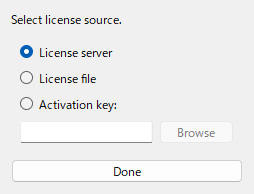
※ ノードロックライセンスの場合は、License file あるいは Activation key を選択することになります。詳しくはお問合せください。
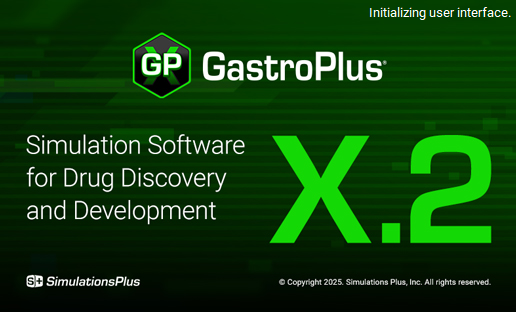
©2004-2025 Northern Science Consulting Inc. All Rights Reserved.